Ret Facebook-meddelelse sendt, men ikke leveret
Facebook har været banebrydende inden for sociale medieplatforme og uden tvivl den mest værdifulde spiller i forhold til at popularisere sociale medier. Facebook har formået at stå tidens prøve og kom sejrsrigt ud. I denne artikel vil vi forstå forskellen mellem Sendt(Sent) og Leveret(Delivered) på Messenger , hvorfor en besked muligvis sendes, men ikke leveres, og hvordan man løser problemet med Facebook-meddelelser, der er sendt, men ikke leveret.(fix Facebook message sent but not delivered issue.)
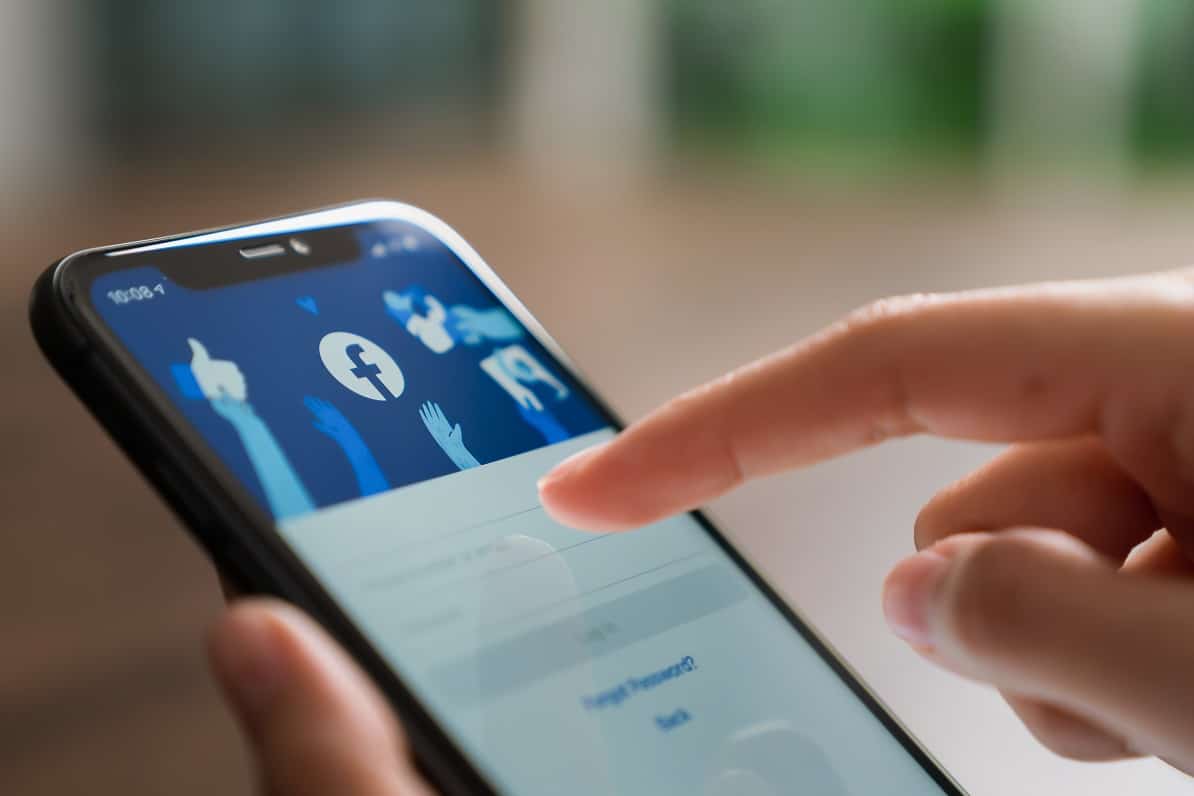
Sådan rettes Facebook-meddelelse sendt(Fix Facebook Message Sent) , men ikke leveret
Hvad er Facebook Messenger?
Facebooks(Facebook) komplementære Messenger-app giver folk mulighed for nemt at kommunikere og dele indhold med hinanden. Alt du har brug for er:
- en Facebook-konto og
- anstændig internetforbindelse.
Som de fleste sociale medieplatforme har Messenger en række indikatorer(indicators) , der viser status for en besked,(status of a message) du har sendt.
Forskellen mellem sendt og leveret på Messenger
(Difference between Sent and Delivered on Messenger
)
- Når Messenger angiver, at en besked er blevet sendt(Sent) , betyder det, at indholdet er blevet sendt(dispatched) fra din side.
- Leveret(Delivered,) angiver dog, at indholdet er modtaget(received) af modtageren.
- Når en Facebook-besked (Facebook message is) sendes, men ikke leveres(sent but not Delivered) , ligger problemet normalt i den modtagende ende.
Hvorfor opstår fejlmeddelelsen Sendt, men ikke leveret?(Why Message Sent but Not Delivered error occurs?)
En besked bliver muligvis ikke leveret af en række årsager, såsom:
- Dårlig internetforbindelse:(Poor Internet Connectivity: ) Efter at en besked er blevet sendt fra din side, kan den påtænkte modtager muligvis ikke modtage den på grund af dårlig netværksforbindelse på deres side. Selvom at sende eller modtage en Facebook -besked ikke kræver en stærk og hurtig internetforbindelse, er adgang til et pålideligt netværk afgørende.
- Venskabsstatus på Facebook:(Friendship Status on Facebook: ) Hvis du ikke er venner med modtageren på Facebook , vises din besked ikke automatisk på deres FB Messenger -app eller endda på deres meddelelseslinje. De skal først acceptere din beskedanmodning(Message Request) . Først da vil de være i stand til at læse dine beskeder. Derfor(Hence) vil beskeden kun blive markeret som sendt(marked as Sent ) og kan være årsagen til, at beskeden er blevet sendt, men ikke leveret.
- Besked endnu ikke set:(Message not yet Viewed: ) En anden årsag til, at meddelelsen er blevet sendt, men ikke leveret, er, at modtageren endnu ikke har åbnet sin chatboks. Selvom deres status indikerer, at de er Active/Online , kan de være væk fra deres enhed, eller de har simpelthen ikke haft tid til at åbne din chat. Det er også muligt, at de læser din besked fra deres meddelelseslinje(Notification bar) og ikke fra dine chats . I dette tilfælde vil en besked ikke blive markeret som leveret, før og medmindre modtageren åbner dine chatsamtaler og ser beskeden der.
Desværre er der ikke for meget, der kan gøres fra din ende, når det kommer til meddelelser sendt, men ikke leveret problemer. Dette skyldes, at problemet i høj grad afhænger af modtageren og deres konto- og enhedsindstillinger. Der er dog visse ting, du kan gøre for at sikre, at beskederne bliver behørigt sendt fra din side.
Bemærk:(Note:) Da smartphones ikke har de samme indstillingsmuligheder(Settings) , og de varierer fra producent til producent, skal du derfor sikre dig de korrekte indstillinger, før du ændrer nogen.
Metode 1: Ryd Messenger-cache(Method 1: Clear Messenger Cache)
En af de første ting, du kan gøre, er at rydde cache til Facebook Messenger-appen(Facebook Messenger App) . Dette giver appen mulighed for at omgå unødvendige data og kan hjælpe den med at sende og modtage beskeder mere effektivt.
1. I din enheds Indstillinger(Settings) skal du navigere til Apps & Notifications .
2. Find Messenger på listen over installerede apps(Installed Apps) . Tryk(Tap) på den som vist.

3. Tryk på Lager og cache(Storage & Cache) , som vist nedenfor.
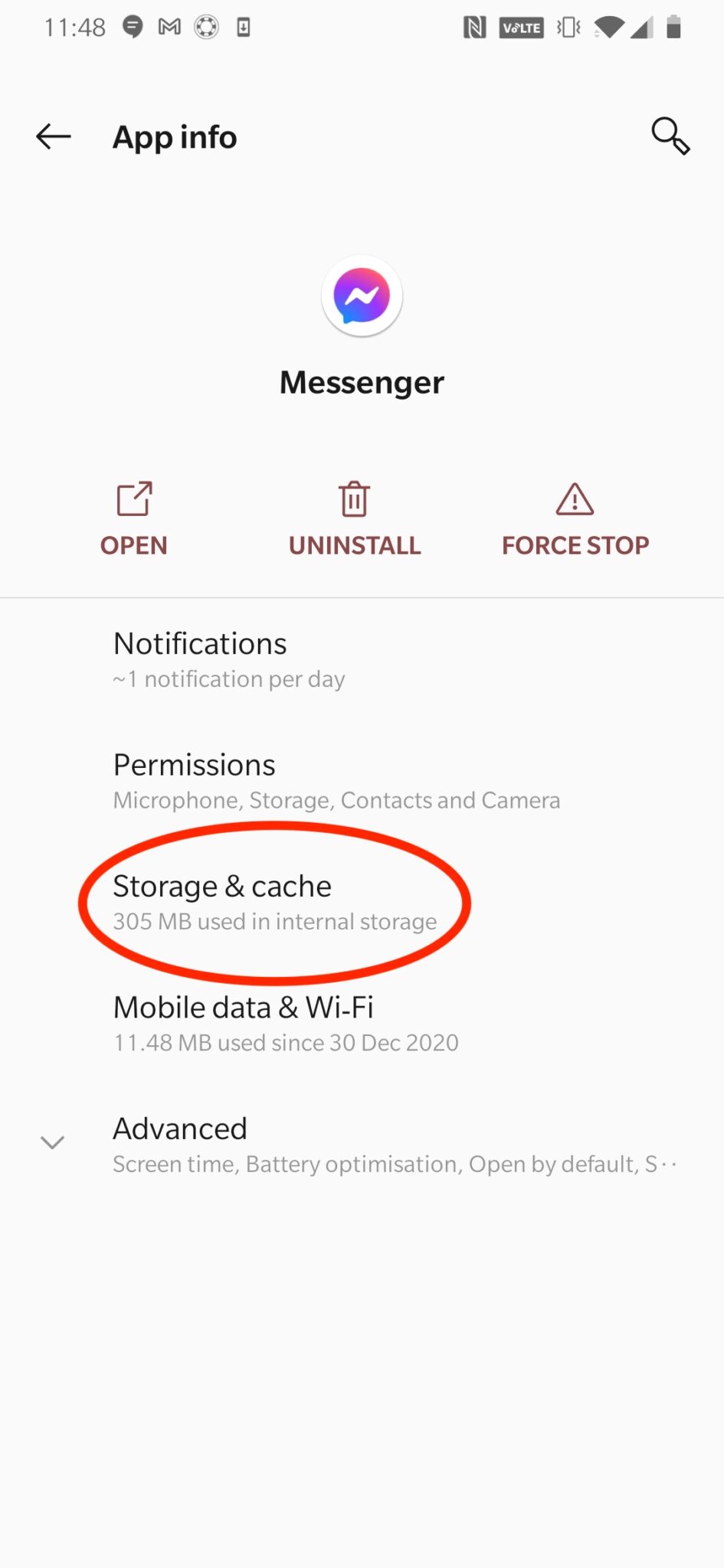
4. Tryk til sidst på Ryd cache(Clear Cache ) for at rydde cachedata vedrørende Messenger .

Læs også: (Also Read:) Sådan linker du Facebook til Twitter(How to Link Facebook to Twitter)
Metode 2: Log ind via webbrowser(Method 2: Log-in through Web Browser)
Det kan måske hjælpe at logge ind på din konto via en webbrowser i stedet for appen. Du og dine venner vil få indikationer om, hvem alle er online og aktive, og hvem der ikke er. Dette vil reducere antallet af Facebook -beskeder, der sendes, men ikke leveres, da du kan vælge kun at sende beskeder til de Facebook - venner, der er online på det tidspunkt.

Metode 3: Brug Messenger Lite(Method 3: Use Messenger Lite)
Hvad er Facebook Messenger Lite? (What is Facebook Messenger Lite?) Messenger Lite er en lettere version af Messenger , der er blevet optimeret. Dens bemærkelsesværdige funktioner inkluderer:
- Lite fungerer til enheder med ikke-optimale specifikationer.
- Det virker også, når du ikke har adgang til en pålidelig internetforbindelse.
- Brugergrænsefladen er lidt mindre sofistikeret og bruger(User Interface) mindre mobildata.
Da den væsentlige funktion ved at sende og modtage beskeder forbliver uændret, kunne det fungere mere effektivt for dig.
Gå til Google Play Butik(Play Store) , søg og download Messenger Lite som vist.

Alternativt kan du klikke her(click here) for at downloade Messenger Lite. Log derefter på og nyd at sende og modtage beskeder.
Læs også: (Also Read:) Sådan finder du nogen på Facebook ved hjælp af en e-mail-adresse(How to Find Someone On Facebook Using An Email Address)
Ofte stillede spørgsmål (FAQ)(Frequently Asked Questions (FAQ))
Q1. Hvorfor sendes mine beskeder ikke på messenger?(Q1. Why are my messages not sending on messenger?)
Hovedårsagen til, at en besked ikke sendes fra din ende, er en dårlig internetforbindelse. Sørg for, at du har adgang til et pålideligt netværk med god hastighed, før du sender en besked. Hvis dit internet fungerer fint på din mobil/laptop, kan der muligvis være et problem med Facebook - servere. Så vent med det.
Q2. Hvorfor leveres mine beskeder ikke?(Q2. Why are my messages not delivering?)
Facebook-besked(Facebook Message) sendt, men ikke leveret, enten fordi modtageren endnu ikke har modtaget beskeden på grund af en dårlig internetforbindelse, eller de mangler endnu at åbne den modtagne besked.
Q3. Hvorfor må jeg ikke sende beskeder på Messenger?(Q3. Why am I not allowed to send messages on Messenger?)
Du kan blive udelukket fra at sende beskeder på Messenger , fordi:
- Du har videresendt en besked for mange gange og påberåbt Facebook Spam Protocol . Dette vil blokere dig i et par timer eller dage.
- Dine beskeder har gentagne gange overtrådt retningslinjerne for fællesskabet(Community Guidelines) .
Anbefalede:(Recommended:)
- Sådan forlader du en gruppechat i Facebook Messenger(How to Leave a Group Chat in Facebook Messenger)
- Sådan starter du en hemmelig samtale på Facebook Messenger(How to Start a Secret Conversation on Facebook Messenger)
- Sådan låses Bootloader op via Fastboot på Android(How to Unlock Bootloader Via Fastboot on Android)
- Sådan installeres Bluetooth på Windows 10(How to Install Bluetooth on Windows 10)
Vi håber, at denne artikel kaster lidt lys over, hvad der er Facebook Messenger , forskellen mellem sendt og leveret på Messenger , og hjalp dig med at lære, hvordan du løser problemet med Facebook-meddelelser sendt, men ikke leveret(how to fix Facebook message sent but not delivered issue) . Hvis du har spørgsmål eller forslag, så efterlad dem i kommentarfeltet nedenfor.
Related posts
9 måder at rette fejlmeddelelsen ikke sendt på Android
Sådan repareres Facebook-dating virker ikke (2022)
Fix Kan ikke sende tekstbesked til én person
Sådan rettes problemet med Facebook-nyhedsfeed, der ikke indlæses
Hvorfor Facebook-beskeder sendes, men ikke leveres (og hvordan rettes)
Sådan rettes langsom opladning på Android (6 nemme løsninger)
Sådan repareres Instagram-musik, der ikke virker
Løs almindelige problemer med Moto G6, G6 Plus eller G6 Play
Sådan rettes Android-højttaler, der ikke virker
Rette Kan ikke downloade apps på din Android-telefon
Ret Android-ikoner forsvinder fra startskærmen
Løs kun nødopkald og ingen serviceproblemer på Android
Fix Kan ikke sende billeder på Facebook Messenger
Løs Ghost Touch-problem på Android-telefon
Ret Play Butik DF-DFERH-01-fejl (2022)
Sådan rettes Instagram vil ikke lade mig poste fejl
Sådan repareres Instagram bliver ved med at crashe (2022)
Sådan får du vist desktopversion af Facebook på Android-telefon
Sådan sletter du Thug Life Game fra Facebook Messenger
Sådan indstilles ringetone for tekstbeskeder på Android
